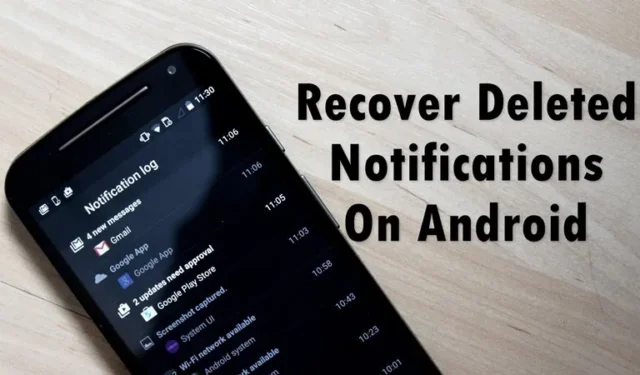
Сегодня миллиарды пользователей используют устройства Android, поскольку это единственная платформа, предлагающая множество функций для своих пользователей.
На Android всякий раз, когда вы получаете новое уведомление, оно отображается на панели уведомлений, а когда вы его очищаете, оно исчезает навсегда.
Бывают случаи, когда мы случайно удаляем соответствующие уведомления. В то время у нас не было возможности отозвать уведомления. Если вы часто сталкиваетесь с такими вопросами, вы читаете правильную статью.
Как восстановить удаленные уведомления на вашем телефоне Android
В этой статье мы поделимся несколькими лучшими методами восстановления удаленных уведомлений на Android. Все методы были очень простыми; следуйте простым шагам ниже.
1. Восстановить удаленные уведомления с помощью истории уведомлений (Android 10 и выше)
На самом деле восстановить историю удаленных уведомлений на Android-смартфоне можно. Если у вас устройство Android 12 или более поздней версии, вы можете восстановить удаленные уведомления через историю уведомлений. Однако перед этим необходимо включить историю уведомлений.
1. Откройте приложение «Настройки» на своем устройстве Android.
<а я=0>2. Затем прокрутите вниз и нажмите Уведомления.
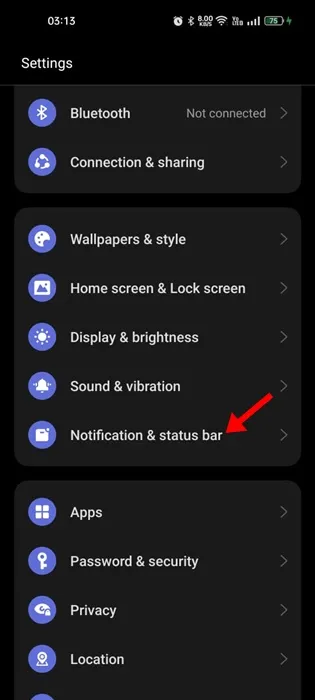
<а я=0>3. В разделе «Уведомления» нажмите Дополнительные настройки.
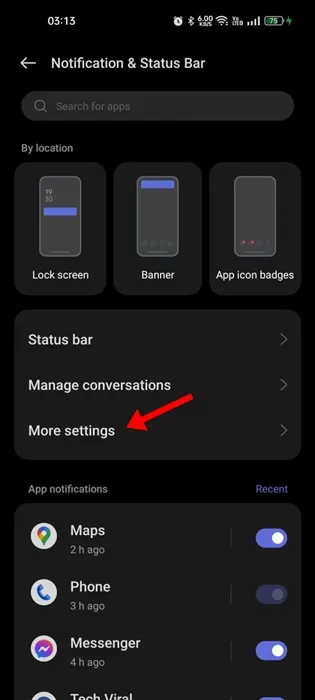
<а я=0>4. В разделе «Дополнительные настройки» нажмите История уведомлений.
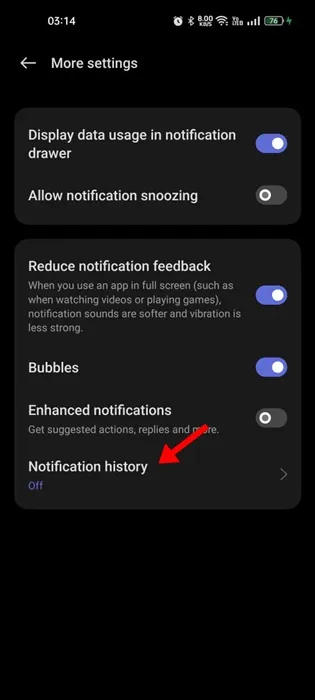
<а я=0>5. Теперь включите историю уведомлений, чтобы включить сохранение уведомлений.
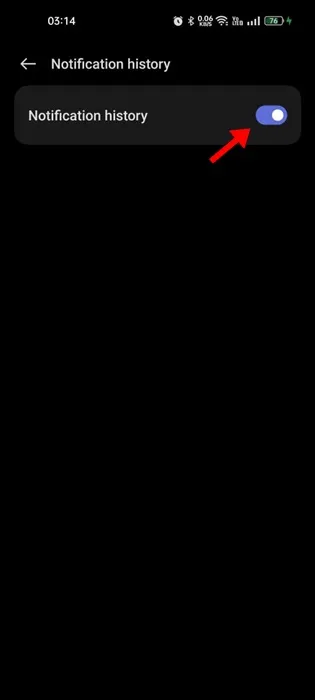
Вот и все! Теперь, когда вы захотите просмотреть удаленные уведомления, перейдите на экран «История уведомлений» и просмотрите их. Обратите внимание, что шаги для доступа к истории уведомлений могут различаться в зависимости от версии Android и производителя телефона. Однако эта опция обычно находится в разделе Notification & Настройки строки состояния.
2. Метод журнала уведомлений (Android 10 и более ранние версии)
Если ваш телефон работает под управлением Android 10 или более ранней версии, вам необходимо выполнить следующие действия, чтобы получить доступ к журналу уведомлений.
1. Прежде всего, нажмите и удерживайте главный экран вашего Android-устройства.
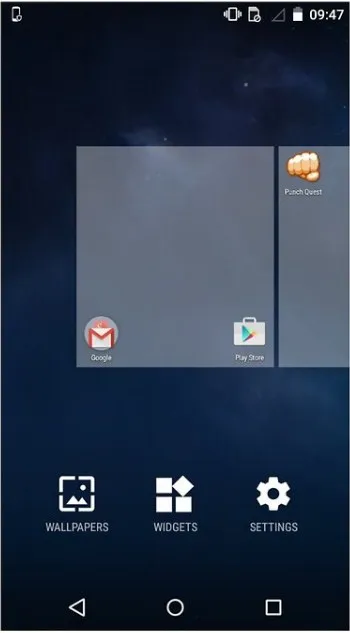
<а я=0>2. Выберите параметр виджета и проведите пальцем влево, пока не найдете Настройки виджеты. . Нажмите на него и поместите на главный экран.
<а я=0>3. Появится опция для установки ярлыка настроек, прокрутите вниз и выберите Журнал уведомлений.
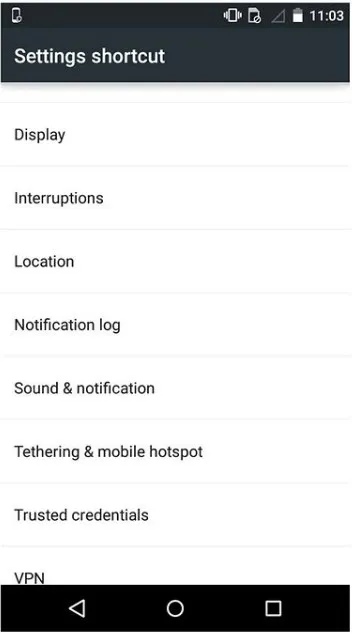
4. Теперь журнал уведомлений будет установлен на главном экране.
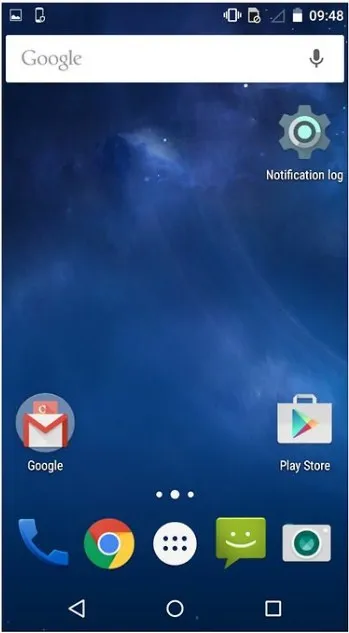
5. Теперь вы можете увидеть все уведомления, которые вы уже очистили.
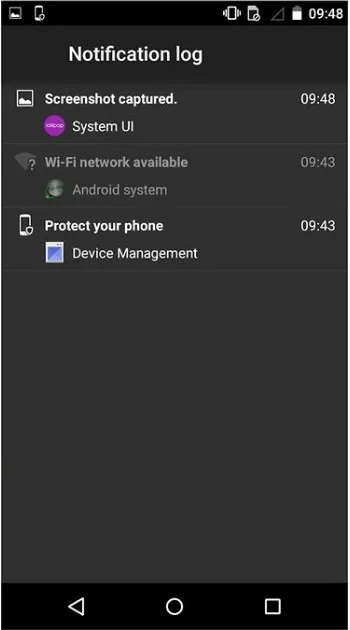
Журнал уведомлений доступен не во всех версиях Android. Оно доступно только на Android 4.3 Jellybean или выше. Таким образом, некоторые пользователи могут не найти настройки входа в систему уведомлений.
3. Использование недавнего уведомления
Вы когда-нибудь пропускали важное уведомление, отображаемое в строке состояния вашего устройства? Не беспокойся! Недавние уведомления могут безопасно хранить их для вас. Расслабьтесь и прочитайте их, когда найдете время.
<а я=0>1. Прежде всего загрузите и установите Недавнее уведомление на свой смартфон Android.
2. Теперь вы увидите экран, как показано ниже. Здесь вам нужно включить доступ к уведомлениям. Нажмите «Включить сейчас», чтобы продолжить.
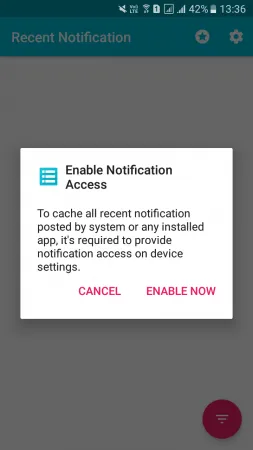
3. Теперь нажмите кнопку «Настройки», которая расположена в верхнем правом углу.
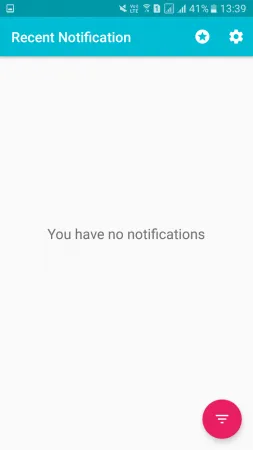
4. Теперь вы можете изменить любые настройки по своему усмотрению. Вы можете изменить базовую тему и цвет темы и даже включить & исключить приложения.
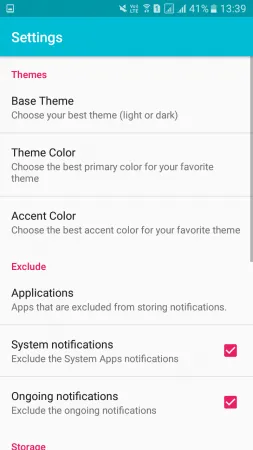
Вот и все! Вы сделали. Теперь всякий раз, когда ваш телефон получает какие-либо уведомления, они будут сохраняться в приложении «Последние уведомления».
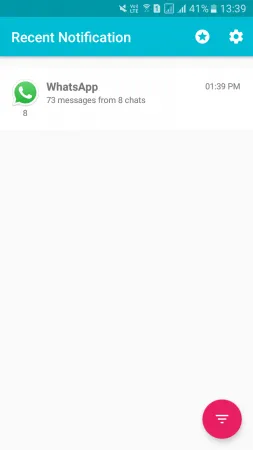
4. Использование истории уведомлений
История уведомлений — это приложение для Android, которое записывает все SMS-уведомления, всплывающие диалоговые окна, установки приложений и многое другое. Это одно из удобных приложений для Android для чтения удаленных уведомлений.
<а я=0>1. Прежде всего загрузите и установите приложение История уведомлений на свой смартфон Android.
2. Запустите приложение, и вы увидите экран ниже. Здесь вам необходимо включить службу специальных возможностей и доступ к уведомлениям.
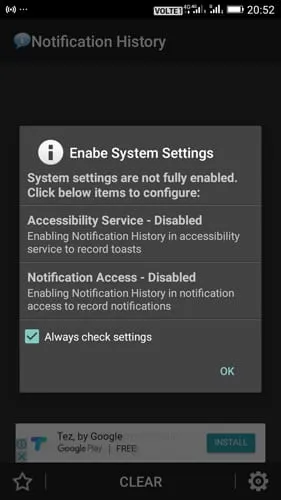
3. Теперь откройте панель настроек приложения и настройте все по своему желанию.
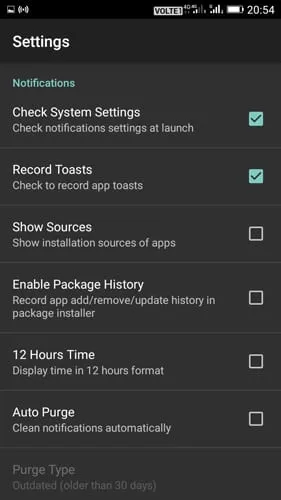
4. Теперь вернитесь на главный экран приложения, и вы увидите там всю свою историю уведомлений.
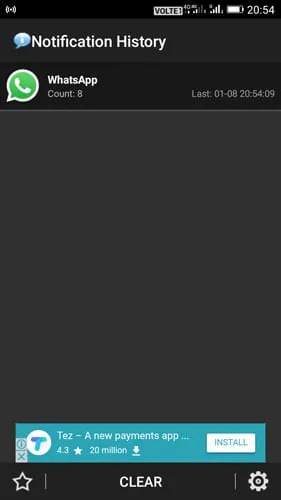
Вот и все; вы сделали! Вот как вы можете использовать историю уведомлений для восстановления/чтения удаленных уведомлений.
Итак, вышеизложенное посвящено тому, как восстановить удаленные уведомления на Android. Надеюсь, эта статья помогла вам! Пожалуйста, поделитесь им также со своими друзьями. Если у вас есть какие-либо сомнения, сообщите нам об этом в поле для комментариев ниже.




Добавить комментарий